
2025-08-15 11:39:37来源:isapphub 编辑:佚名
在使用戴尔笔记本的过程中,有时可能需要重装 win10 系统,无论是为了修复系统故障,还是想让电脑重新焕发活力,掌握重装系统的技巧都十分重要。下面就为你详细介绍戴尔笔记本重装 win10 的具体步骤。
准备工作不可少
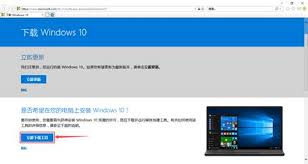
首先,需要准备一个容量不小于 8gb 的可引导 u 盘,以及 win10 系统镜像文件。你可以在微软官方网站下载官方原版镜像,确保安装的是正版纯净系统。
进入 bios 设置引导顺序
重启戴尔笔记本,在开机过程中连续按下对应的按键进入 bios。不同型号的戴尔笔记本进入 bios 的按键可能不同,通常有 f2、f12 等。进入 bios 后,找到“boot”选项卡,将 u 盘设置为第一启动项,然后保存设置并退出 bios。

开始重装系统
将制作好的 u 盘插入笔记本,重启后进入 win10 安装界面。选择语言、时间和货币格式等,点击“下一步”。接着点击“安装 windows”,接受许可条款,选择要安装的磁盘分区。一般如果电脑之前没有重要数据,可选择将系统安装在较大的主分区。确认分区信息后,点击“下一步”,安装程序便会开始自动将 win10 系统文件解压并安装到电脑上。这一过程可能需要一些时间,请耐心等待。
设置系统相关信息
安装完成后,电脑会重启,进入初始设置阶段。选择你的地区和语言首选项,连接到可用的 wi-fi 网络。然后设置用户名和密码等用户账户信息,完成后即可登录 win10 系统。
重装 win10 系统并不是一件复杂的事情,只要按照上述步骤逐步操作,就能顺利完成。戴尔笔记本重装 win10 后,你可以享受全新的系统体验,让电脑性能更加稳定、高效。无论是应对日常办公、娱乐,还是运行专业软件,重装后的系统都能为你提供坚实的保障,让你的戴尔笔记本再度成为工作和生活中的得力助手,快快动手试试吧!